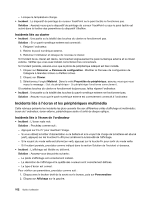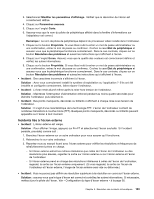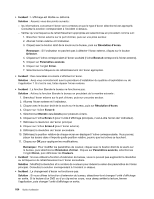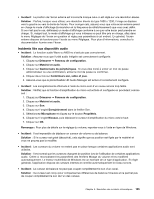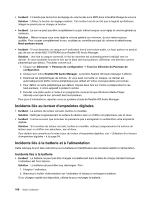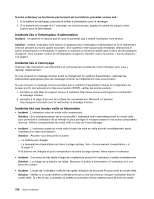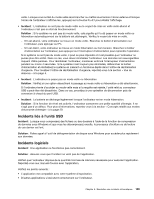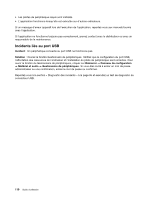Lenovo ThinkPad X1 Carbon (French) User Guide - Page 122
Incidents liés au lecteur d'empreintes digitales, Incidents liés à la batterie et à l'alimentation
 |
View all Lenovo ThinkPad X1 Carbon manuals
Add to My Manuals
Save this manual to your list of manuals |
Page 122 highlights
• Incident : Il n'existe pas de bouton de réglage du volume des sons MIDI dans la fenêtre Mixage du volume. Solution : Utilisez le bouton de réglage matériel. Cet incident est dû au fait que le logiciel synthétiseur intégré ne prend pas en charge ce bouton. • Incident : Le son ne peut pas être complètement coupé, même lorsque vous réglez le volume général au minimum. Solution : Même lorsque vous avez réglé le volume général au minimum, du son reste toujours audible. Pour couper complètement le son, accédez au contrôle principal du volume et sélectionnez Haut-parleurs muets. • Incident : Si vous branchez un casque sur l'ordinateur lors d'une lecture audio, un haut-parleur ne produit pas de son en mode MULTI-STREAM sous Realtek HD Audio Manager. Solution : Une fois le casque connecté, le flot de données est automatiquement redirigé vers ce dernier. Si vous souhaitez écouter le son par le biais des haut-parleurs, définissez ces derniers comme périphérique par défaut. Procédez comme suit : 1. Cliquez sur Démarrer ➙ Panneau de configuration ➙ Tous les éléments du Panneau de configuration. 2. Cliquez sur l'icône Realtek HD Audio Manager. La fenêtre Realtek HD Audio Manager s'affiche. 3. Examinez les périphériques de lecture. Si vous avez connecté un casque, ce dernier est automatiquement défini comme périphérique par défaut et l'icône correspondante est cochée. 4. Pour définir un autre périphérique par défaut, cliquez deux fois sur l'icône correspondant à ces haut-parleurs. L'icône apparaît à présent cochée. 5. Ecoutez une piste audio à l'aide d'un programme musical tel que Windows Media Player. Assurez-vous que le son provient des haut-parleurs. Pour plus d'informations, reportez-vous au système d'aide de Realtek HD Audio Manager. Incidents liés au lecteur d'empreintes digitales • Incident : La surface du lecteur est sale, tachée ou mouillée. Solution : Nettoyez soigneusement la surface du lecteur avec un chiffon non pelucheux, sec et doux. • Incident : Il arrive souvent que le lecteur ne parvienne pas à enregistrer ou authentifier votre empreinte digitale. Solution : Si la surface du lecteur est sale, tachée ou mouillée, nettoyez soigneusement la surface du lecteur avec un chiffon non pelucheux, sec et doux. Pour obtenir des conseils sur la mise à jour du lecteur d'empreintes digitales, voir « Utilisation d'un lecteur d'empreintes digitales » à la page 54. Incidents liés à la batterie et à l'alimentation Cette rubrique fournit des instructions sur la batterie et l'identification des incidents relatifs à l'alimentation. Incidents liés à la batterie • Incident : La batterie ne peut pas être chargée complètement dans le délai de charge standard lorsque l'ordinateur est hors tension. Solution : La batterie est peut-être trop déchargée. Puis : 1. Eteignez l'ordinateur. 2. Branchez le boîtier d'alimentation sur l'ordinateur et laissez-le recharger la batterie. Si un chargeur rapide est disponible, utilisez-le pour recharger la batterie. 106 Guide d'utilisation